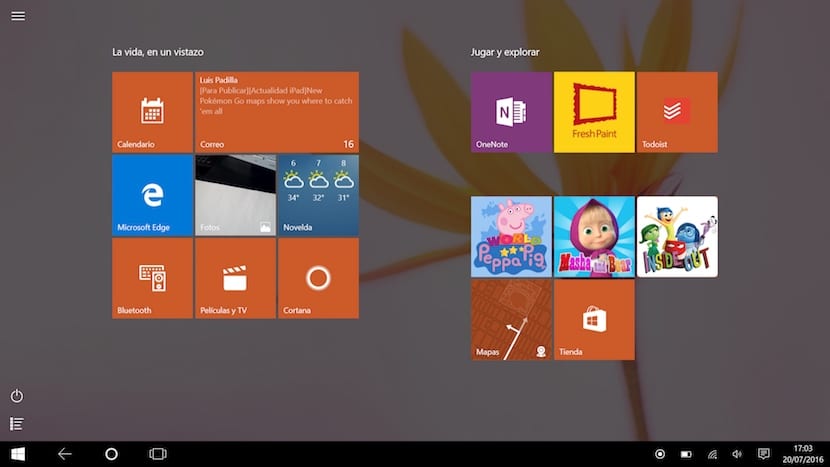
Creators Update已经到达许多计算机,这使Windows 10用户能够进一步自定义我们的操作系统。 与Windows 10的第一个版本一样,通过Creators Update,我们可以进一步自定义操作系统的开始菜单。
在这种情况下,它已经存在 拥有活动文件夹的能力,这是移动设备具有的功能,可以在开始菜单中应用,可以在较小的空间内发挥更大的功能。
实时文件夹是一项新功能,可让我们 Windows 10开始菜单的实时平铺空间中有许多应用程序。 这很有用,因为我们不需要扩大“开始”菜单的大小,但是可以像往常一样在相同的空间中进行操作。 具有与Windows 8菜单相同的功能,但不占用整个屏幕。
实时文件夹是Windows已为移动设备提供的功能
要做到这一点 我们只需要标记一个实时磁贴并将其拖动到另一个实时磁贴,这将创建活动文件夹。 现在,我们只需要修改大小,这是一个重要的元素,因为使用适当的大小,我们可以看到存在哪些应用程序而无需增加tile的大小。
因此,要修改大小,我们只需要右键单击,然后将打开一个补充菜单。 在此菜单中,我们选择大小选项,并根据自己的喜好对其进行自定义。
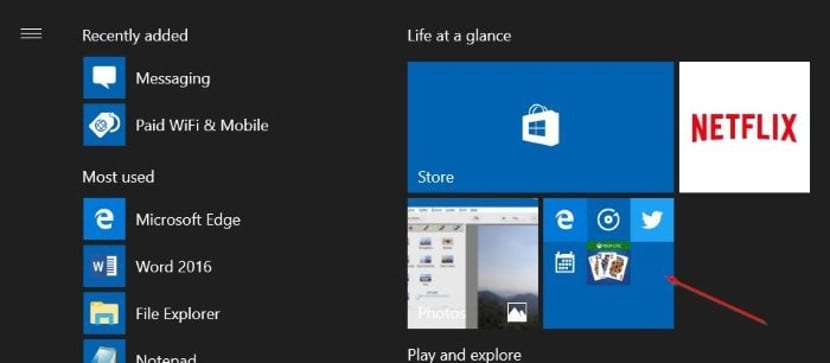
如果我们不喜欢创建的实时文件夹, 要删除它,我们只需要将每个应用程序拖出文件夹即可 居住。 简单快捷的东西。
Windows 10``开始''菜单的许多用户所面临的问题之一是由于活动磁贴导致它有多宽,现在感谢Creators Update和活动文件夹,这不是问题。